

By Nathan E. Malpass, Son Güncelleme: 6/12/2023
Google Drive, fotoğraflar, videolar ve belgeler gibi çeşitli dosyaları depolamanın harika bir yoludur. Kaybolmamalarını sağlamak için verilerinizi depolamak veya yedeklemek için kullanabilirsiniz. Bu nedenle, WhatsApp kullanıyorsanız, bilmek isteyebilirsiniz. Google Drive'dan WhatsApp yedeği nasıl indirilir. Bu, başka bir cihaza geri yüklemek istemeniz (veya sadece başka bir kopyaya sahip olmak istemeniz) durumunda yedekleme dosyasının bir kopyasını almanızı sağlayacaktır.
Bu kılavuz size WhatsApp yedeklemesini Google Drive'dan nasıl indireceğinizi öğretecektir. Ayrıca, yedek dosyanızı Google Drive'dan WhatsApp hesabınızın bulunduğu yeni bir cihaza nasıl geri yükleyeceğinizi de öğreteceğiz. Son olarak, size bir bonus ipucu vereceğiz. WhatsApp veri aktarımı için kullanılacak araç ve koruma.
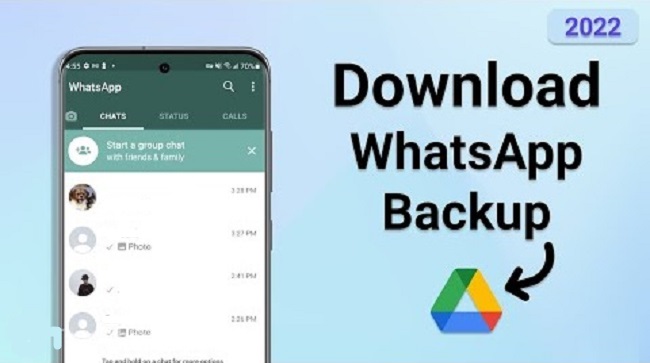
Bölüm 1: Google Drive'dan WhatsApp Yedekleme Nasıl İndirilir ve Hesabıma Geri Yüklenir2. Bölüm: Bonus: WhatsApp Verilerini Bir Cihazdan Diğerine Nasıl AktarırımBölüm #3: Hepsini Özetlemek
Teknik olarak, WhatsApp yedekleme dosyasını Google Drive'dan indiremezsiniz. WhatsApp uygulamasını yalnızca, özellikle yeni bir cihaza geçiş yapıyorsanız, yedekleme dosyasını WhatsApp hesabınıza geri yüklemek için kullanabilirsiniz.
Bu bölüm size nasıl yapılacağını öğretecek WhatsApp dosyalarınıza bir yedek oluşturun Google Drive'a. Ayrıca, yeni bir cihaza geri yükleyebilmeniz için WhatsApp yedeklemesini Google Drive'dan nasıl indireceğinizi öğreteceğiz.
WhatsApp konuşmalarınızı yedeklemek için izlemeniz gereken adımlar şunlardır:
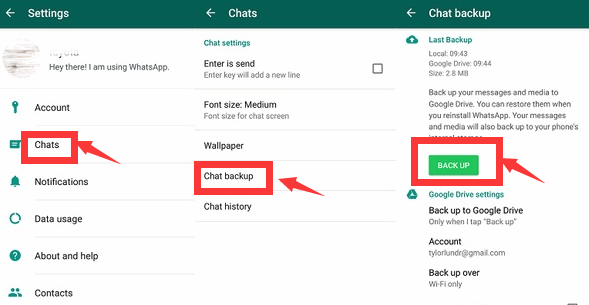
İndirme ve geri yükleme Google Drive yeni bir cihaza yedekleme kolaydır. Ayrıca otomatik olarak oluşturulacak yedeği etkinleştirebilir ve yedeklemeleri yapmak için bir sıklık belirleyebilirsiniz. Sıklık seçenekleri arasında Aylık, Haftalık veya Günlük bulunur.
Ayrıca, Google Drive'dan bir yedeği geri yüklemek istiyorsanız, söz konusu yedeği oluştururken kullanılan aynı Google Hesabına ve telefon numarasına sahip olmalısınız. Google Drive'dan WhatsApp yedeklemesini nasıl geri yükleyeceğiniz aşağıda açıklanmıştır:
Bir yedekleme dosyasını geri yüklemek için Google Drive'ı kullanmazsanız, WhatsApp'ın yerel sürücünüzde depolanan verileri otomatik olarak geri yüklediğini unutmayın.
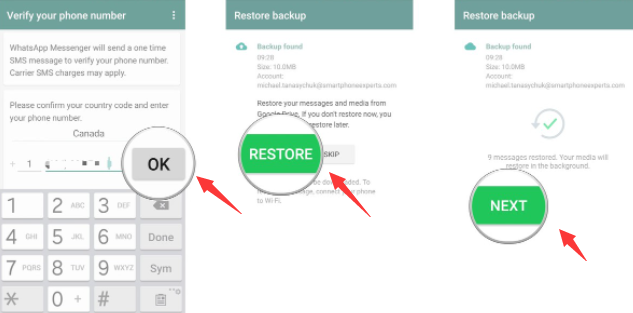
Artık Google Drive'dan WhatsApp yedeklemesini nasıl indireceğinizi öğrendiğinize göre, bu makalede WhatsApp verilerinizi bir cihazdan diğerine nasıl taşıyacağınızı açıklayacağız. Verileri bir iPhone'dan başka bir iPhone'a veya iPad'e aktarmak için şunu kullanın: FoneDog WhatsApp Transferi. Bu, aktarım prosedüründe hiçbir verinin kaybolmamasını garanti etmek için mükemmel bir yaklaşımdır.
Kullanımı basit olan harika bir araçtır. Verileri aktarmak için cihazları bilgisayarınıza bağlamanız ve yazılımı çalıştırmanız yeterlidir. WhatsApp'ın desteklediği veri türlerinin çoğunu aktarabilirsiniz. Bunlar metin mesajları, resimler, videolar ve diğer şeylerden oluşur.
WhatsApp verilerini bir cihazdan diğerine tamamen taşıyabildiğinizden emin olmak için harika bir teknik FoneDog WhatsApp Transfer ile. Prosedür daha basittir çünkü veriler tıpkı bir USB bellekte olduğu gibi doğrudan aktarılır.
Programı hem Windows hem de macOS makineleri kullanabilir. Ek olarak, satın almadan önce ürünün çalıştığından emin olmak için ücretsiz deneme sürümünü seçebilirsiniz.
FoneDog WhatsApp Transfer kullanarak WhatsApp verilerini bir cihazdan diğerine aktarmak için izlemeniz gereken adımlar şunlardır:
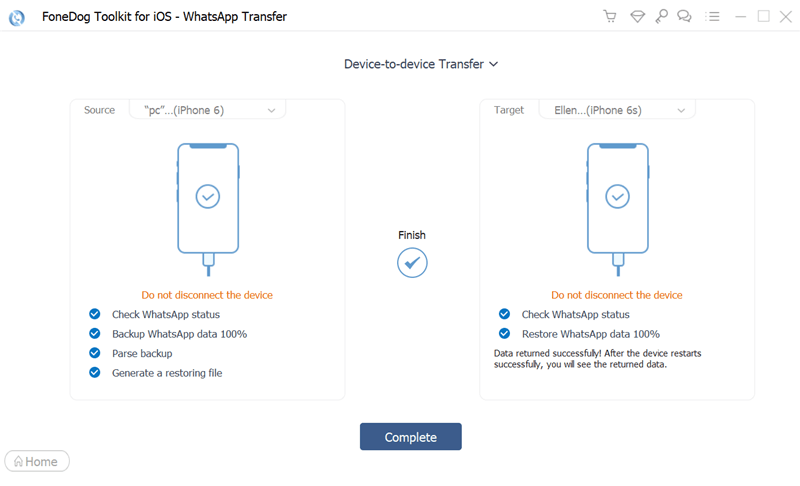
İnsanlar ayrıca okur2022 CEVAP: WhatsApp Mesajları Nerede Depolanır?[2022 KILAVUZU] WhatsApp Sohbeti PDF'ye Nasıl Aktarılır
Bu makale, WhatsApp yedeklemesini Google Drive'dan nasıl indireceğiniz konusunda bilmeniz gereken adımları verdi. Google Drive'da kayıtlı WhatsApp yedekleme verilerini akıllı telefonunuza veya tabletinize geri yükleyerek indirmekten bahsetmiştik. Bunun için gerekli adımlar ayrıntılı olarak verilmiştir.
Ayrıca bu dosyayı başka bir cihaza veya yeni bir akıllı telefona taşımanız için nasıl yedek dosya oluşturulacağından bahsettik. Bu yedekleme dosyasını Google Drive'da oluşturmak çok kolaydır, çünkü cihazınızda yalnızca birkaç basit dokunuş yapmanız yeterlidir.
Son olarak, WhatsApp verilerinin bir iPhone'dan başka bir iPhone veya iPad'e nasıl kolayca taşınacağına veya aktarılacağına dair bir bonus ipucundan bahsettik. Bunu yapmak için FoneDog WhatsApp Transfer'e ihtiyacınız var. WhatsApp verilerini (medya dosyaları dahil) bir cihazdan diğerine yedeklemenize, geri yüklemenize ve aktarmanıza yardımcı olacak harika bir araçtır. Aracı bugün FoneDog.com'dan alın!
Hinterlassen Sie einen Kommentar
Yorumlamak
WhatsApp Aktarımı
Hızlı ve güvenli olarak WhatsApp mesajlarınızı iletin.
Ücretsiz deneme Ücretsiz denemePopüler makaleler
/
BİLGİLENDİRİCİLANGWEILIG
/
basitKOMPLİZİERT
Vielen Dank! Merhaba, Sie die Wahl:
Excellent
Değerlendirme: 4.6 / 5 (dayalı 69 yorumlar)